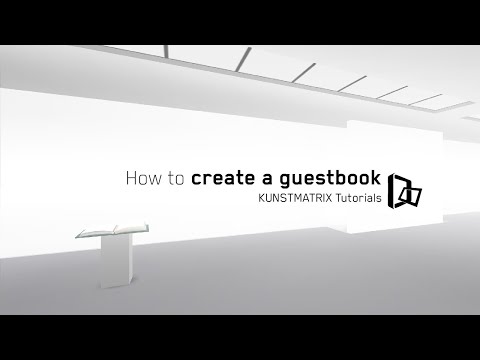Mange sider har såkaldte gæstebøger - separate sider, hvor enhver bruger eller besøgende på stedet kan udtrykke deres mening eller stille et spørgsmål. At skrive til gæstebogen på den personlige side for en bruger af et socialt netværk er en mulighed for at formidle hilsener til en ven og tilføje et smukt billede til din besked.

Instruktioner
Trin 1
Gå til siden med gæstebogen og find en formular til at indtaste en besked. Udfyld alle felterne i den. På forskellige websteder kan disse poster være forskellige, nogle gange skal du indtaste et navn, e-mail, kodeord, tal eller en kombination af dem. Skriv din besked i det relevante felt.
Trin 2
Hvis du vil føje et billede til din besked, og gæstebogen har indstillingen "Indsæt et foto" (for eksempel i tjenesten "Min verden"), skal du klikke på linket. Et separat vindue "Indsæt billede" åbnes. Vælg billedtypen og downloadmetoden - enten fra en computer eller fra internettet.
Trin 3
Hvis den første type er valgt, skal du klikke på "Gennemse …", vælge billedet på computeren og trykke på Enter på tastaturet. Klik derefter på knappen "Download". Billedet indlæses.
Trin 4
Hvis den anden type er valgt, skal du kopiere billedets adresse: højreklik på den og vælg "Kopiér link til billede" i rullemenuen. Åbn downloadvinduet på tjenesten og indsæt linket i feltet ud for "Fra Internettet" ved at trykke på Ctrl + V. Klik på Download. Billedet indlæses.
Trin 5
Hvis du har brug for at tilføje animation eller et billede, men der ikke er nogen "Indsæt foto" -mulighed, skal du bruge et af de velkendte fotoshostingsider, det vil sige websteder, som du kan sende billeder med på netværket, f.eks..ru. Gå til siden for den valgte tjeneste. Fjern markeringen i afkrydsningsfelterne ved siden af ordene "Reducer til …" og "Optimer format" i feltet "JPEG-kvalitet", sæt 100 - dette gøres, så billedet offentliggøres i dets originale størrelse og god kvalitet.
Trin 6
Klik derefter på knappen "Gennemse …" eller "Vælg …". Vælg det ønskede billede i mappen, og klik på "Åbn", og klik derefter på knappen "Upload". Efter download, hvilket kan tage noget tid, skal du vælge link nummer 6 ("HTML: billede i tekst"), hvis du vil have andre brugere til at se billedet i dets originale størrelse, eller link nummer 7 "HTML: preview - klik for at forstørre" Til få en forhåndsvisning i meddelelsen.
Trin 7
Kopier til udklipsholderen ved at klikke på linket (fremhævet med blåt) og trykke på tastaturgenvejen Ctrl + C. Indsæt meddelelsen efter teksten ved at trykke på Ctrl + V. Klik på "Send" eller "Tilføj", når du er sikker på, at meddelelsen er klar.